Guide pour réinitialiser Windows 10/11 aux paramètres d'usine en 4 étapes
Parfois, redémarrer votre ordinateur peut résoudre de nombreux problèmes. Il peut rencontrer des problèmes, mettre un temps fou à charger ou être encombré de fonctionnalités inutiles. Une réinitialisation peut simplifier la résolution des problèmes ou vous permettre de nettoyer votre appareil avant de le céder à quelqu'un d'autre. Ce guide vous explique précisément comment procéder. comment réinitialiser les paramètres d'usine de Windows 10/11 Étape par étape, sans jargon technique ni approximations. Redonnez à votre PC un aspect neuf.

Dans cet article:
- Partie 1 : Pourquoi avez-vous besoin de réinitialiser Windows 11/10 aux paramètres d'usine ?
- Partie 2 : Comment réinitialiser rapidement Windows 11 aux paramètres d'usine
- Partie 3 : Comment réinitialiser Windows 10 aux paramètres d'usine
- Partie 4 : Comment réinitialiser Windows aux paramètres d'usine sans paramètres
- Partie 5 : Comment réinitialiser Windows 11/10 aux paramètres d'usine sans mot de passe
- Partie 6 : Que faire avant une réinitialisation d'usine
Partie 1 : Pourquoi avez-vous besoin de réinitialiser Windows 11/10 aux paramètres d'usine ?
Au fil du temps, votre ordinateur peut devenir encombré, avec des performances réduites, des erreurs aléatoires ou des programmes qui ne fonctionnent plus comme avant. Dans certains cas, ces problèmes ne peuvent pas être résolus rapidement. C'est alors qu'une réinitialisation d'usine devient une solution judicieuse.
La réinitialisation de votre PC supprime les fichiers, applications et configurations inutiles, rendant ainsi votre système comme neuf. Elle simplifie la résolution des problèmes logiciels persistants, libère de la mémoire précieuse et peut améliorer les performances globales. Une réinitialisation complète de votre PC est nécessaire si vous prévoyez de céder votre appareil à quelqu'un afin qu'il n'ait pas accès à vos informations personnelles.
De nombreux utilisateurs cherchent comment réinitialiser Windows 11 aux paramètres d'usine lorsqu'ils ont épuisé toutes les autres options et souhaitent repartir à zéro. Si votre PC semble plus être un problème qu'un outil, une réinitialisation pourrait être la solution idéale pour le remettre sur les rails.
Partie 2 : Comment réinitialiser rapidement Windows 11 aux paramètres d'usine
Réinitialiser votre système d'exploitation Windows 11 peut résoudre de nombreux problèmes, comme des ralentissements, des erreurs ou des problèmes logiciels. L'outil de réinitialisation est intégré à votre système ; vous n'aurez donc aucun téléchargement supplémentaire à effectuer si vous cherchez comment réinitialiser un PC Windows 11 rapidement et en toute sécurité. Voici quelques étapes.
Allez à la Réglages menu en cliquant sur le Commencer bouton, en sélectionnant le engrenage icône, ou en appuyant sur Windows + je sur votre clavier. Dans le Réglages fenêtre, cliquez Système, puis faites défiler vers le bas et sélectionnez Récupération parmi les options.
Dans la section Options de récupération, cliquez sur le bouton Réinitialiser le PC Bouton à côté de « Réinitialiser ce PC ». Selon que vous souhaitez conserver vos données ou repartir de zéro, choisissez de conserver mes fichiers ou de tout supprimer.
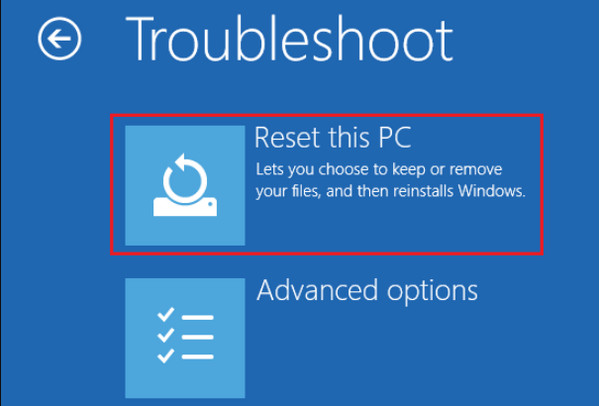
Sélectionnez le téléchargement cloud pour obtenir la dernière version de Windows ou la réinstallation locale pour utiliser les fichiers déjà présents sur votre appareil. Vérifiez vos choix, puis cliquez sur Prochain et Réinitialiser pour lancer le processus. Votre PC redémarrera et se réinitialisera automatiquement. Il peut également être utilisé pour réinitialiser un ordinateur portable ASUS quand c'est nécessaire.
Partie 3 : Comment réinitialiser Windows 10 aux paramètres d'usine
Imaginez que votre ordinateur Windows 10 soit lent, se bloque ou présente des problèmes. Une réinitialisation d'usine pourrait être la meilleure solution pour un retour à la normale. Comme dans Windows 11, l'outil de réinitialisation est intégré au système, ce qui permet de résoudre facilement les problèmes et de repartir à zéro. Si vous cherchez comment réinitialiser Windows aux paramètres d'usine sans difficulté, voici exactement ce qu'il vous faut.
Clique le Commencer menu, puis ouvrir Réglages en cliquant sur le engrenage icône ou en appuyant sur Windows + I sur votre clavier.
Dans la fenêtre Paramètres, choisissez Mise à jour et sécurité, puis sélectionnez Récupération dans le menu de gauche.
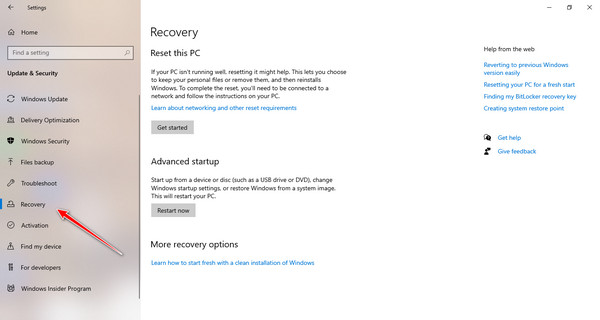
Sous le Réinitialiser ce PC zone, cocher Commencer pour lancer le processus de réinitialisation. Choisissez Conserver mes fichiers pour conserver vos données personnelles ou Supprimez tout pour une réinitialisation complète.
Choisissez comment réinstaller Windows : téléchargement dans le cloud pour la dernière version ou réinstallation locale avec les fichiers déjà présents sur votre PC. Consultez le résumé de vos choix, puis cliquez sur Prochain et Réinitialiser pour démarrer le processus ; votre PC redémarrera et se réinitialisera.
Partie 4 : Comment réinitialiser Windows aux paramètres d'usine sans paramètres
Voici comment réinitialiser les paramètres d'usine d'un ordinateur Windows sans cela :
Sur l'écran de connexion, maintenez le bouton Décalage clé, cochez la case Du pouvoir icône dans le coin inférieur droit, puis sélectionnez Redémarrer tout en tenant toujours Décalage.
Votre PC redémarrera et ouvrira le Environnement de récupération Windows; quand c'est le cas, cliquez Dépanner, puis sélectionnez Réinitialiser ce PC.

Choisissez soit Conserver mes fichiers supprimer des applications mais conserver des fichiers personnels, ou Tout supprimer qui efface toutes les données et tous les paramètres pour une réinitialisation complète.
Suivez les instructions à l’écran pour terminer la réinitialisation ; votre PC redémarrera et commencera le processus de réinitialisation.
Partie 5 : Comment réinitialiser Windows 11/10 aux paramètres d'usine sans mot de passe
Si votre ordinateur est verrouillé et que vous avez oublié votre mot de passe, vous pourriez envisager de le réinitialiser. Mais avant d'apprendre à réinitialiser les paramètres d'usine de Windows 7 ou d'une autre version, essayez une solution plus simple : Réinitialisation du mot de passe Windows imyPassCet outil peut supprimer votre mot de passe en un clic. Facile à utiliser, il ne provoque aucune perte de données et fonctionne avec un taux de réussite élevé sur Windows 11, 10, 8 et 7.
Cliquez sur le bouton ci-dessous pour télécharger la dernière version d'imyPass Windows Password Reset. Une fois le téléchargement terminé, ouvrez le programme d'installation et suivez les instructions à l'écran pour l'installer sur votre ordinateur.
Lancez l'outil imyPass et sélectionnez une méthode pour créer votre disque de réinitialisation : Graver un CD/DVD ou Graver une clé USBInsérez un disque ou une clé USB vierge dans votre ordinateur, puis cliquez sur « Graver ». Une fois l'opération terminée, retirez le disque ou la clé en toute sécurité et cliquez sur « Graver ». D'ACCORD procéder.
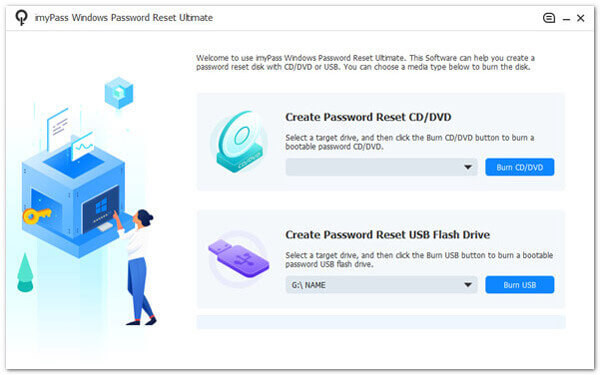
Insérez le disque de réinitialisation nouvellement créé dans l'ordinateur verrouillé. Redémarrez l'appareil et appuyez sur F12, ESC, ou la clé correcte pour que votre système puisse accéder au Menu de démarrage. De là, allez à la Botte onglet, sélectionnez l'élément inséré USB ou disque, presse Entrer, puis enregistrez et quittez en appuyant sur F10.

Une fois l'interface imyPass chargée, choisissez la version de Windows à laquelle vous souhaitez accéder. Sélectionnez le compte utilisateur verrouillé, puis cliquez sur réinitialiser le mot de passe, puis appuyez sur D'ACCORD pour confirmer. L'outil réinitialisera le mot de passe instantanément.

Une fois le mot de passe réinitialisé, retirez le disque ou la clé USB de réinitialisation. Cliquez sur « Redémarrer » pour redémarrer votre ordinateur. Félicitations, vous avez appris à réinitialiser Windows aux paramètres d'usine sans mot de passe.
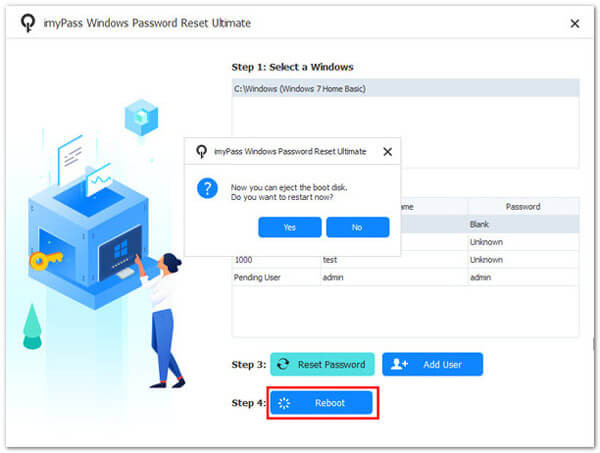
Partie 6 : Que faire avant une réinitialisation d'usine
Avant d'apprendre à réinitialiser Windows aux paramètres d'usine, il est important de préparer votre ordinateur pour éviter toute perte de données et autres problèmes. Commencez par sauvegarder vos documents, photos et applications sur un disque dur externe ou un espace de stockage cloud. Dressez la liste des programmes que vous devrez réinstaller ultérieurement. Déconnectez-vous également de votre compte Microsoft et désactivez tous les logiciels associés à votre appareil. N'oubliez pas de brancher votre ordinateur portable à une source d'alimentation ou de le charger complètement, et d'avoir votre clé de produit Windows à portée de main si nécessaire. En suivant ces conseils, la réinitialisation de votre appareil se déroulera plus facilement et en toute sécurité.
Conclusion
Ces nouvelles méthodes vous apprennent comment réinitialiser un ordinateur portable Windows aux paramètres d'usine En cas de besoin, notamment lorsque le système ralentit ou se bloque occasionnellement. Si vous avez oublié votre mot de passe, vous pouvez utiliser la méthode alternative proposée sur ce site.
Solutions chaudes
-
Conseils Windows
- Supprimer le compte administrateur sous Windows
- Supprimer le mot de passe de connexion sous Windows 10
- Réinitialiser l'ordinateur portable Acer
- Réinitialisation d'usine de Windows sans mot de passe
- Obtenez les privilèges d'administrateur sur Windows 10
- Réinitialisation d'usine de l'ordinateur portable ASUS
- Réinitialisation d'usine d'un ordinateur portable Dell
- Réinitialisation d'usine d'un ordinateur portable HP
-
Mot de passe Windows
-
Réparer Windows
-
Conseils sur le mot de passe
Réinitialisation du mot de passe Windows
Réinitialiser le compte administrateur/utilisateur Windows
Télécharger Télécharger
